L'inscription d'une table spatiale dans la géodatabase ajoute un enregistrement aux tables système de la géodatabase suivantes :
- GDB_ITEMS
- GDB_ITEMRELATIONSHIPS
- TABLE_REGISTRY (ou sde_table_registry)
- COLUMN_REGISTRY (ou sde_column_registry)
Si la table contient une colonne spatiale, un enregistrement est également ajouté à ces tables système de la géodatabase :
- LAYERS (ou sde_layers)
- GEOMETRY_COLUMNS (ou sde_geometry_columns)
Par ailleurs, l'inscription d'une table dans la géodatabase ajoute un champ ObjectID à la table. Ce champ est renseigné par la géodatabase avec des identifiants uniques.
Si vous enregistrez une table dans la géodatabase et que la table contient déjà un champ ObjectID, une boîte de dialogue s'affiche pour vous permettre d'utiliser le champ existant ou d'ajouter un nouveau champ, ObjectID_1.
Si vous inscrivez une table spatiale (classe d'entités) dans la géodatabase et qu'elle contient déjà un champ nommé ObjectID, un champ ID est automatiquement ajouté à la table métier. Le type de données de ce champ ID est ObjectID. Le champ est renseigné avec des valeurs uniques pour chaque enregistrement de la table. Ces valeurs sont générées par la géodatabase.
Sachez qu'il ne peut y avoir qu'un seul champ présentant un type de données d'identifiant d'objet dans une table spatiale inscrite dans la géodatabase.
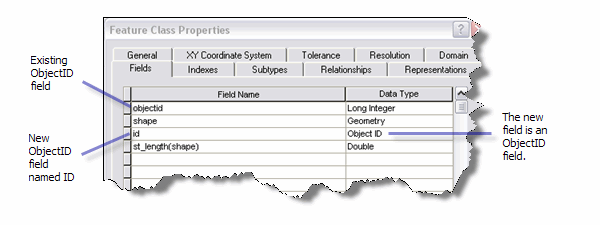
Les types de données des champs utilisés dans la table que vous enregistrez avec le géodatabase doivent correspondre aux types de données ArcGIS. Dans le cas contraire, l'enregistrement échouera. Reportez-vous à la rubrique Types de données pris en charge dans ArcGIS pour obtenir la liste des types de données pouvant être utilisées.
Pour inscrire une table avec la géodatabase dans ArcGIS for Desktop, procédez comme suit :
- Lancez ArcMap et ouvrez la fenêtre Catalogue ou démarrez ArcCatalog.
- Connectez-vous à la géodatabase d'entreprise qui contient la table que vous souhaitez inscrire.
Cette connexion est établie sous le nœud Connexions aux bases de données de l'arborescence du catalogue. Assurez-vous que vous connectez en tant que propriétaire de la table.
- Cliquez avec le bouton droit de la souris sur la table que vous souhaitez inscrire et cliquez sur Inscrire dans la géodatabase.
- Si vous inscrivez une table non spatiale qui contient déjà un champ Identifiant d'objet, vous avez le choix entre utiliser le champ existant pour stocker les identifiants d'objet ou créer un champ.
- Le cas échéant, saisissez les informations requises.
- Cliquez sur OK pour inscrire la table.
Une fois que la table est inscrite dans la géodatabase, vous pouvez utiliser les fonctionnalités de géodatabase telles que l'ajout de sous-types, la définition de domaines pour les champs de la table et le placement de la table dans une classe de relations. Dans le cas d'une table spatiale (classe d'entités), vous avez également la possibilité de la déplacer dans un jeu de classes d'entités afin qu'elle puisse être utilisée dans des topologies, des réseaux, des MNT et d'autres créations de jeu de classes d'entités. (Pour utiliser des fonctionnalités telles que les jeux de données réseau, les MNT et les schématiques, vous devez avoir installé et activé l'extension ArcGIS requise.)